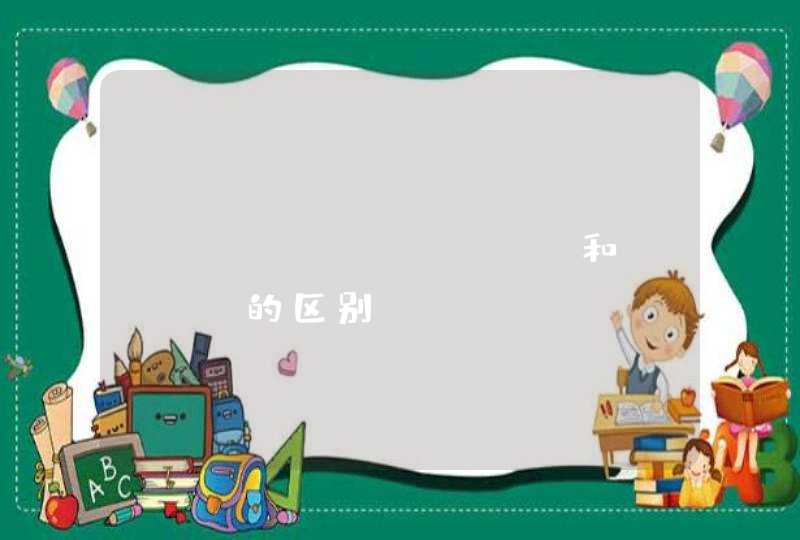1、Camtasia
使用Camtasia,您可以毫不费力地在计算机的显示器上录制专业的活动视频。除了录制视频外,Camtasia还允许您从外部源将高清视频导入到录制中。Camtasia的独特之处在于它可以创建包含可单击链接的交互式视频,以生成适用于教室或工作场所的动态视频内容。
优点:记录在多个视频和音频轨道上,具有绿屏效果,使其看起来好像您是动作的一部分。易于合并动画项目,例如标注和滚动文本,免费的应用程序可用于在移动设备上录制视频并传输到Camtasia进行编辑,以60fps导出视频(Camtasia 2018和更高版本中的新增功能)。
2、OBS(开放广播软件)这个直播很多人在用
OBS不仅用于广播。而且,OBS不仅适用于Windows!它具有可靠的屏幕录制功能,但没有编辑器。很多直播需要此软件。
优点:不仅可以录制屏幕,还可以做很多事情,开源-又名100%免费。
3、Adobe Captivate 2019
助全新的快速入门项目、就绪式幻灯片和开箱即用式交互,分分钟创建精美的移动课程。使用自动分支以及复制一个对象的外观和样式并将其应用于另一个对象来加速课程创建。
现在,您可以编辑 SVG 并将其转换为按钮,在单击 VR 热点时播放叠加视频,以及在交互式视频的任意位置添加多个叠加幻灯片。
4、Bandicam屏幕录像机
无论您是老手还是从事屏幕录像的专业人士,还是第一次离开,Bandicam都可以轻松设置并开始在屏幕上录制任何内容。经验不足的用户会喜欢默认设置,这意味着您基本上只需单击几下即可开始录制。
Bandicam是一种高性能的视频捕获软件,可以捕获PC屏幕上显示的所有内容,例如游戏,视频和网络摄像头图像,并且图像质量很高。
5、ACTION!暗光屏幕录制软件概述
Mirillis Action! 屏幕录制软件屏幕录制软件支持以超高的高清视频质量直播和实时录制Windows桌面。使用Action! 屏幕录制软件您可以录制和直播您正在玩的游戏,网络播放器视频,录制音乐,屏幕截图,添加摄像头画面,麦克风声音等等!
一、嗨格式录屏大师
嗨格式录屏大师是一款专业的录屏软件,适用于Windows、Mac和ios系统。
这款软件最实用的地方在于“剪辑、录屏功能”二合一,录制视频结束后可以直接在软件中剪辑、合并视频、导入添加字幕,节省了二次剪辑的步骤。
支持电脑桌面操作、影视游戏、在线课程等多项内容的屏幕录制。
同时还支持5个模式,分别是全屏模式、游戏模式、区域模式、摄像头模式、只录声音。
具有高清录制、一键导出、实时剪辑等特色,像电脑小白也能够轻松驾驭!
二、Ocam
Ocam只有10M左右,软件本身的体积很小,也可没有广告。是一款设计简单、功能强大的免费屏幕录制软件。
软件游戏视频录制、区域屏幕录制,可以直接录制全屏,或者任何电脑屏幕区域的内容,操作起来也没有什么难度。
软件自带录音内置的视频编解码器、音频编解码器和实时音频编码等,录制的视频效果很好,是一款很方便的录屏软件!
三、ScreenToGif
ScreenToGif是免费的开源软件,软件本身的体积很小。录制的时候较为便携。
可以记录电脑上的各种内容,之后可以保存为gif、视频、png、psd等文件。
ScreenToGif还有自带的编辑器,可以进行删除帧、增加帧、重复播放、裁剪等操作。
在录制结束后还可以给视频添加字幕、水印等。
ScreenToGif 不足2M的内容,但剪辑录制功能全有,这就是麻雀虽小五脏俱全吧!
四、OverSpeed
OverSpeed是一个超级轻量、清晰且高性能的屏幕录制软件,但只有基本的录屏功能。
好在录制的效果好,可以录制原画视频,录制的视频不失真、录屏文件也不大。
操作很简单,基本就是原视频怎样,录制出的视频就是怎么样。
但有操作系统的限制,仅支持win8及以上系统,总体而言是一款不错的快捷录屏软件。
五、FaststoneCapture
FaststoneCapture简单小巧功能也很是丰富,可以剪辑录制的视频文件;
可以捕捉屏幕上的任何内容,包括:活动窗口、对象、整个屏幕、矩形区域、手绘区域以及滚动的窗口/网页。
同时有一些不错的小功能,包括:浮动捕捉面板、快捷键捕捉、调整大小、裁剪、文本。
录屏的功能较为单一,适合录制一些专业需求不是很高的录屏。